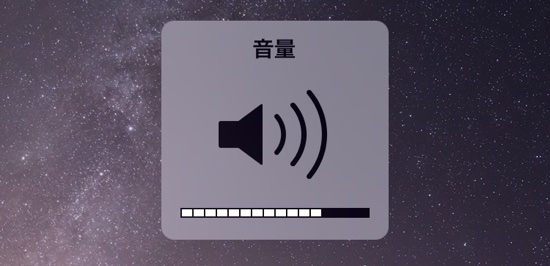アラームの音を大きく設定したつもりが、小さいままで朝起きれなかった…なんて事はありませんか?
それはiPhone内の設定で、音量の適用範囲が分かれているため。実はiPhoneには5種類もの音量設定があるんです。
なんとなく知っていた方も、使いこなせていないな〜という方もぜひ一度ご確認ください!
iPhone内の音量設定5種
iPhoneにはその適用範囲によって5種類の音量設定が存在しています。
- 着信音、通知音、アラーム音
- アプリ内、音楽再生時の音量
- イヤホン、ヘッドホン使用時の音量
- 受話音量
- Siriの音量
これらは全て別々に設定する必要があるので、一つずつ見て行きましょう。
1. 着信音・通知音・アラーム音
まず最初はメインの音量「着信音・通知音・アラーム音」の調節方法です。
iPhoneの設定アプリ→「サウンド」→「着信音と通知音」という項目を調整する事で音量の変更が可能。
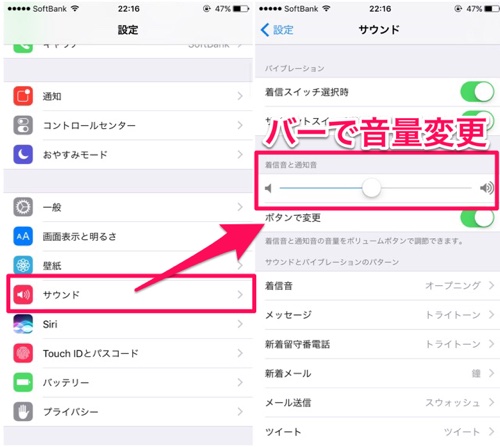
またホーム画面や音の出ないアプリを使用中の際は、iPhone本体のサイドにある音量ボタンを押すだけでも変更出来ますよ。
変更した際には「着信/通知音量」とベルのアイコンが表示されます。
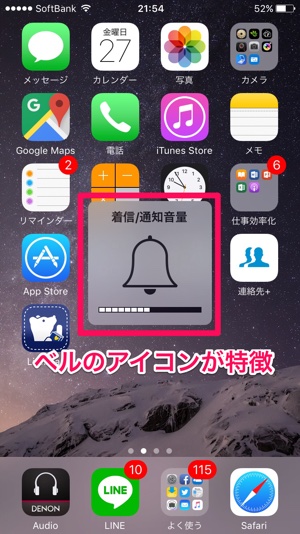
さらに「音量ボタンを間違えて押しちゃって、いつの間にか音が小さくなっていた…」なんて事態にならないため、音量を固定することもできます。
先ほどの設定アプリ→「サウンド」→「ボタンで変更」をオフにすればOK。
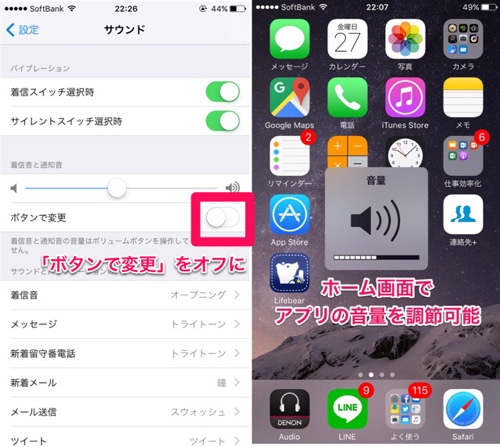
では音量を固定した場合、音量ボタンを押したらどうなるのか?実は次に説明する「2. アプリ内での音量、音楽再生時の音量」を変更する事が可能になるんです。
※アラームに関してはコチラでガッツリまとめたので是非チェックしてみてください。
→→iPhoneアラームの設定まとめ|音量の変更、音楽や「バイブだけ」にする方法
2. アプリ内、音楽再生時の音量
BGMが流れるアプリなどでその音量を調節したい場合は、該当するアプリを起動→音量ボタンで調節すればOK(※上述した通り、着信音を固定している場合は該当するアプリを起動しなくても調節できます)。
「音量」とスピーカーのアイコンが表示されますよ。
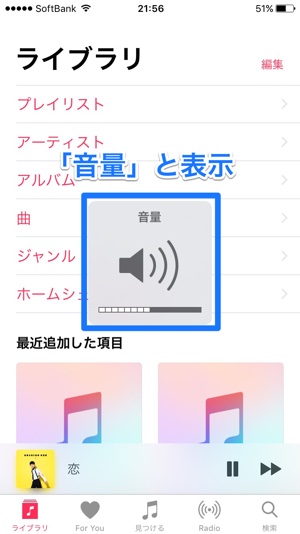
音量ボタンの他にも、コントロールセンターを左にスワイプした画面からも調節が可能です。
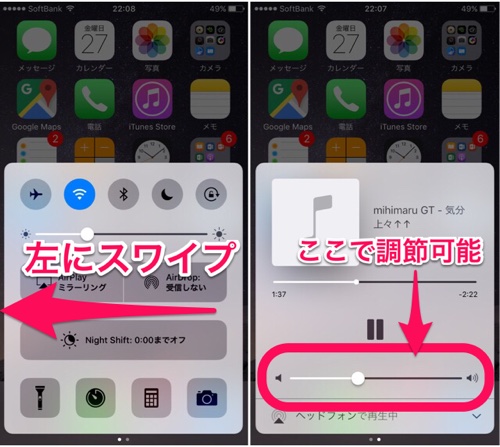
また、バックグラウンドで音楽を再生している場合には、ホーム画面に戻っても「着信/通知音量」とはならず、引き続きアプリの音量を調節する事が可能になってます。
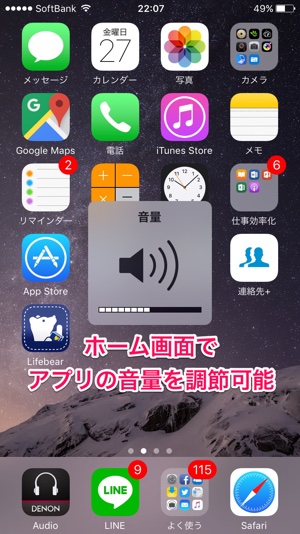
3. イヤホン、ヘッドホン使用時の音量
イヤホンやヘッドホンを接続している時の音量は、それらを使用していない時の音量とは別に保存されます。
この音量を調節したい時は、イヤホンやヘッドホンを接続してから音量ボタンで調節すればOK。
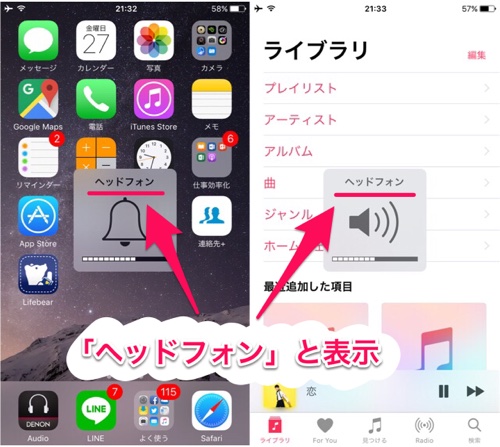
ちなみに「イヤホンを付けたら爆音だったんだけど…!」という経験がある方も少なくないと思いますが、「ミュージック」アプリであれば最大音量を変える事が出来るので、そちらを設定しておくと安心かもしれません。
設定アプリ→「ミュージック」→「音量制限」から変えられますよ。
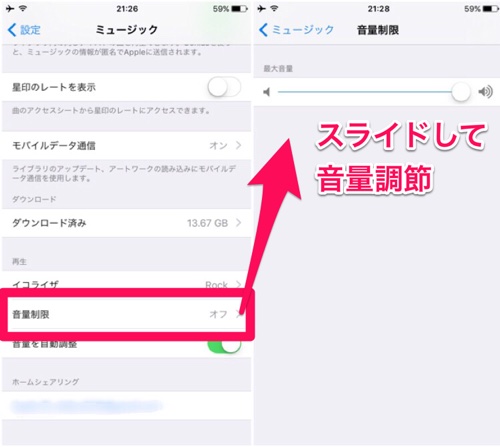
4. 受話音量
続いて、誰かと話している最中のスピーカー音量を調節できる「受話音量」。
この音量を調節できるのは通話時のみで、気になった時に音量ボタンで調節する必要があります。
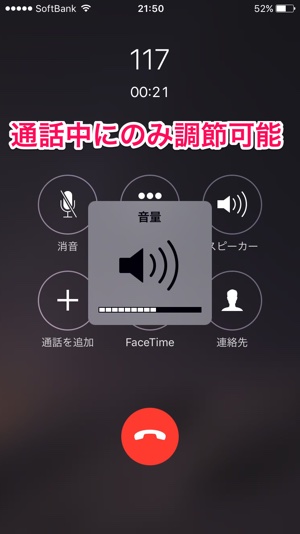
今すぐ音量を調整したい場合は、時報サービス「117」などに電話をかけて調節しましょう!
5. Siriの音量
最後はSiri。実はSiriにも「Siri専用の音量」があるんです。設定方法は簡単で、Siriを起動させて音量ボタンを押すだけ。
「音量」という表示形式は変わりませんが、Siriを起動している間はSiri専用の音量となり、次回以降にも反映されますよ。
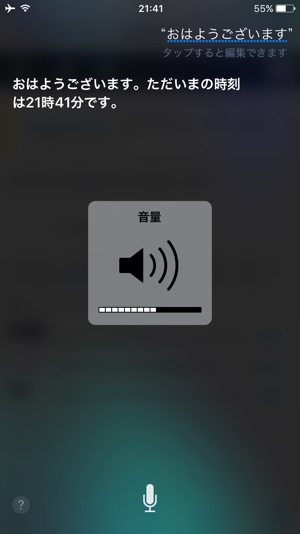
間違ってSiriを起動させて大きな音が出たら困る方は、Siriの音量を最小にしておきましょう。
以上、iPhone内での音量設定5つをご紹介しました。間違って設定しないよう、ぜひ覚えておいてくださいね!
電話に関する小技
iPhoneで留守番電話の「呼び出し時間」を変更する方法 ドコモ/au/ソフトバンク
不在着信の通知がメッセージがきた!電話番号から相手の名前を確認する方法
自分の電話番号を確認する5つの方法|SiriやSpotlightでも表示できますよ
非通知の着信のみを拒否する場合や、着信拒否のアナウンス、SMSがどうなるか気になる方はコチラをご覧ください。